|
PURE LOVE Ringrazio Brisa per avermi permesso di tradurre i suoi tutorial
qui puoi trovare qualche risposta ai tuoi dubbi. Se l'argomento che ti interessa non è presente, ti prego di segnalarmelo. Questo tutorial è stato creato e tradotto con PSP X, ma può essere eseguito anche con le altre versioni di PSP. Occorrente: Materiale qui Filtri: Filters Unlimited 2.0 qui Andrew's Filters 2 qui Andrew's Filters 10 qui I filtri Andrews per essere usati devono prima essere convertiti. Come fare vedi qui Si usano importandoli in Filters Unlimited (come fare vedi qui) ma possono funzionare anche da soli 1. Apri una nuova immagine trasparente 600 x 450 pixels. Imposta il colore di primo piano con #e6a3b4, e riempi  l'immagine trasparente con questo colore. l'immagine trasparente con questo colore.Effetti>Plugins>Filters Unlimited 2.0 - Andrew's Filters 2 - Curvey Extra special: 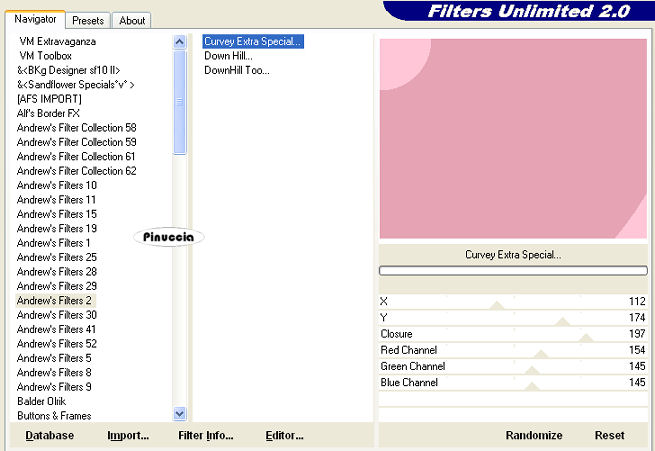 2. Attiva lo strumento Bacchetta magica  e seleziona le parti più chiare. 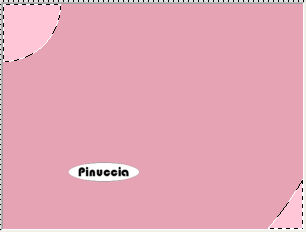 Effetti>Effetti di distorsione>Allarga:  Effetti>Effetti 3D>Sfalsa ombra, con i seguenti settaggi, colore nero:  Ripeti l'Effetto Sfalsa ombra, cambiando verticale e orizzontale con -1. Selezione>Deseleziona. Apri il tube aclis_face_01_12_08_ e vai a Modifica>Copia. Torna al tuo lavoro e vai a Modifica>Incolla come nuovo livello. Posiziona  il tube in basso a sinistra. il tube in basso a sinistra.Livelli>Nuovo livello raster. Imposta il colore di primo piano con #d3859f, e riempi  il livello con questo colore. il livello con questo colore.Effetti>Plugins>Filters Unlimited 2.0 - Andrew's Filters 10 - Ring A Pizza: 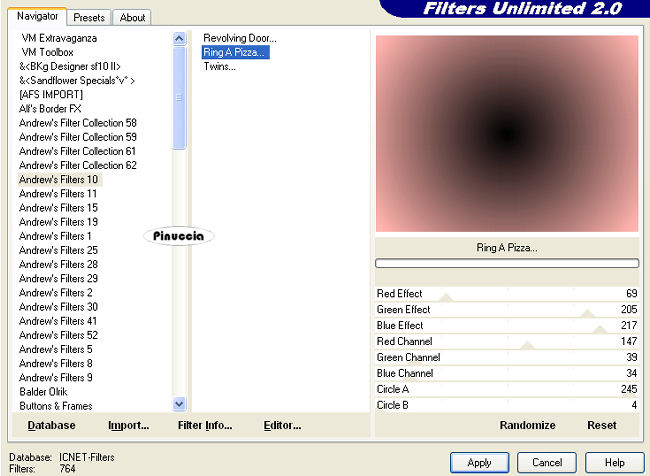 3. Cambia la modalità di miscelatura di questo livello in Luce diffusa. Apri il tube Mtm_Bloemen 207 e vai a Modifica>Copia. Torna al tuo lavoro e vai a Modifica>Incolla come nuovo livello. Immagine>Rifletti. Immagine>Ridimensiona, al 70%, tutti i livelli non selezionato. Sposta  il tube in alto a destra. il tube in alto a destra.Abbassa l'opacità di questo livello al 65%. Immagine>Aggiungi bordatura, 2 pixels, simmetriche, con il #ebd5d6. Immagine>Aggiungi bordatura, 30 pixels, simmetriche, con il colore bianco. Seleziona il bordo bianco con la bacchetta magica  Livelli>Nuovo livello raster. Imposta il colore di primo piano con #d17b9c, e riempi  la selezione con questo colore. la selezione con questo colore.Effetti>Plugins>Filters Unlimited 2.0 - Andrew's Filter 2 - Gridlines. 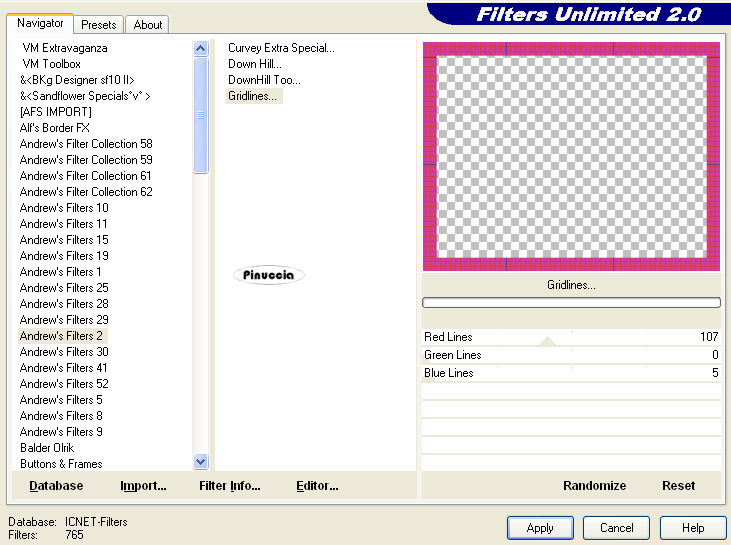 4. Abbassa l'opacità di questo livello al 49%. Selezione>Deseleziona. Immagine>Aggiungi bordatura, 2 pixels, simmetriche, con il #ebd5d6. Apri TW-FL_Wordart4 e vai a Modifica>Copia. Torna al tuo lavoro e vai a Modifica>Incolla come nuovo livello. Immagine>Ridimensiona, al 65%, tutti i livelli non selezionato. Effetto>Plugins>Filters Unlimited 2.0 - Andrew's Filters 2 - Cutout: 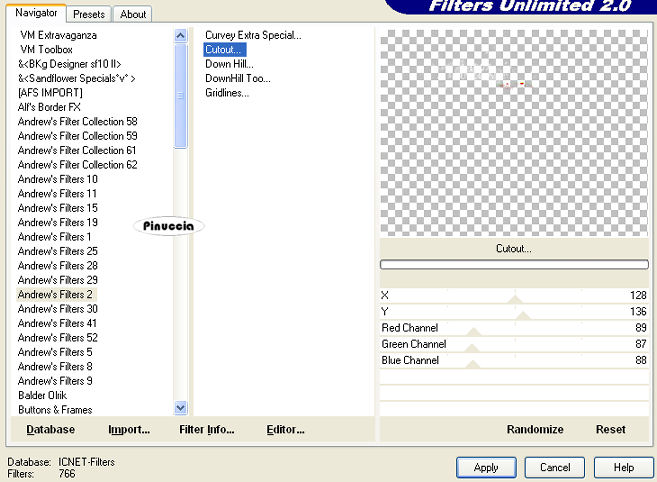 5. Abbassa l'opacità di questo ivello al 73%. Aggiungi il tuo nome e/o il tuo watermark su un nuovo livello. Livelli>Unisci>Unisci tutto e salva in formato jpg.  Se hai problemi o dubbi, o trovi un link non funzionante, o anche soltanto per un saluto, scrivimi. 31 Agosto 2009 |





